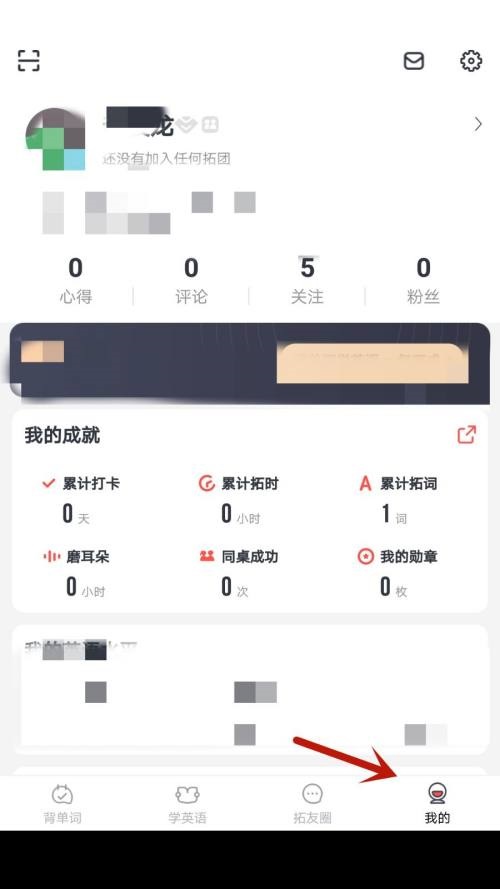Adobe, 你也在用Adobe Illustrator cs5软件吗?但是你知道Adobe Illustrator cs5是怎么创作空心字母的吗?下面这篇文章为大家带来Adobe Illustrator cs5制作空心字母的方法。
Adobe Illustrator cs5如何创建空心字母?Adobe Illustrator cs5创建空心字母的方法
打开Adobe Illustrator CS5,会出现下图所示的界面。
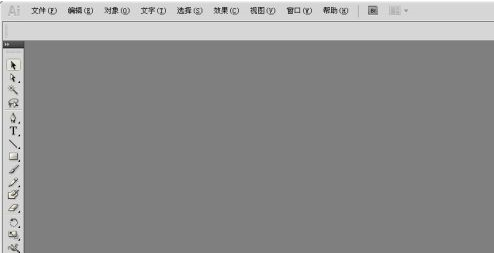
执行文件和新建命令时,会出现一个新建对话框,无需设置,点击确定即可。
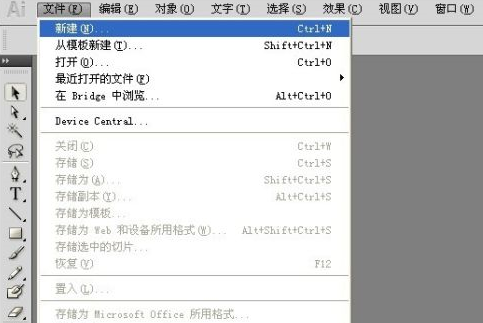

此时进入下图所示的面板,然后点击左边栏的文字工具(T符号)在空白文档上画一个大写字母M。
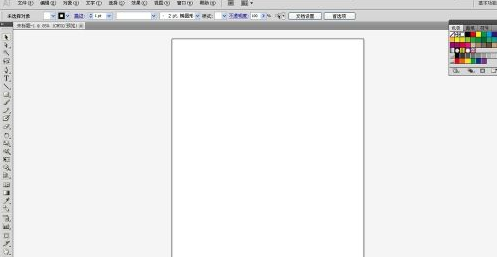

默认情况下字体比较小,所以需要设置大一点的字体,如下图所示:
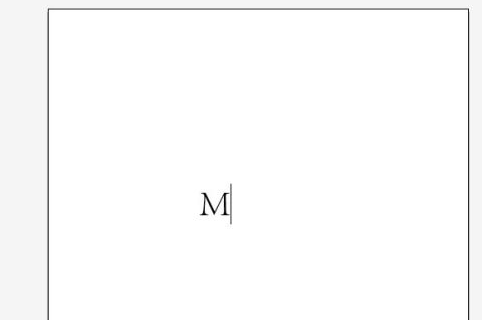
点击左侧边栏的选择工具,可以看到M被选中(如果没有选中,点击选择工具,然后点击字母M)。
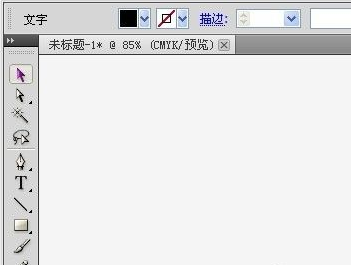
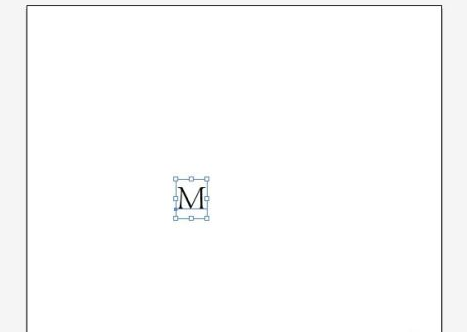
选中大写字母m后,单击鼠标右键,在弹出的对话框中选择创建轮廓命令。这时你可以看到M会变成下图的样式。
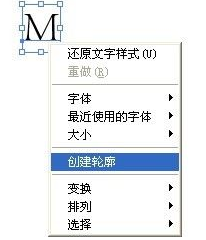

点击菜单栏中的对象、路径、偏移路径选项,出现如下图所示的对话框。将“置换”框中的数字修改为1,然后单击“确定”。此时,字母M将变成如下所示的样式。



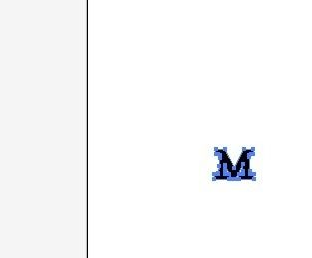
选择所有的字母(偏移前后),然后单击窗口,路径查找器,找到它的差异设置,并单击。
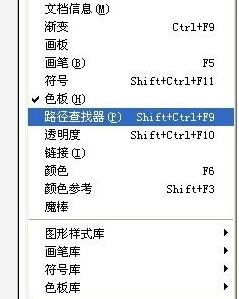
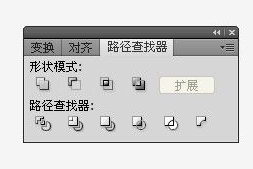
点击后,你会发现M字母变成了空心的,空心字母是通过调整大小做成的。
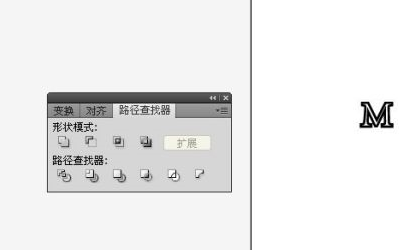

以上是Adobe Illustrator cs5制作空心字母的方法,更多精彩教程在本站。
Adobe,以上就是本文为您收集整理的Adobe最新内容,希望能帮到您!更多相关内容欢迎关注。